Как включить блютуз на ноутбуке Samsung (Windows 7/8/10)
Беспроводные технологии давно используются для синхронизации нескольких устройств. Bluetooh позволяет подсоединить устройство без каких-либо проводов. Данное руководство поможет разобраться, как включить блютуз на ноутбуке Самсунг?
Подготовка к подключению блютуз-модуля
Первое, что нужно сделать – проверить, имеется ли вообще адаптер для подключения блютуза на ноутбуке. При его наличии на панели задач будет отображаться соответствующий значок.
Проверьте актуальность драйверов для модуля. Если их необходимо обновить, воспользуйтесь официальным сайтом производителя. На нем всегда размещается последнее обновление.
Если вы используете внешний приемник, напишите в поисковике название его модели и найдите драйвера для этого устройства. Рекомендуется закачивать файлы только с официальных источников, чтобы избежать возникновения повреждений системы.
После обновления и настройки оборудования приступим непосредственно к подключению.
Как включить блютуз на ноутбуке самсунг
Как подключить блютуз на Windows 7
Если у вас операционная система 7ой версии, воспользуйтесь одним из предложенных способов подключения.
Диспетчер задач
Для запуска Bluetooth-модуля при помощи «Диспетчера устройств», повторите следующее:
- Откройте «Пуск», отыщите строку «Компьютер» и щелкните по ней правой клавишей мышки. В появившемся списке выберите «Свойства».
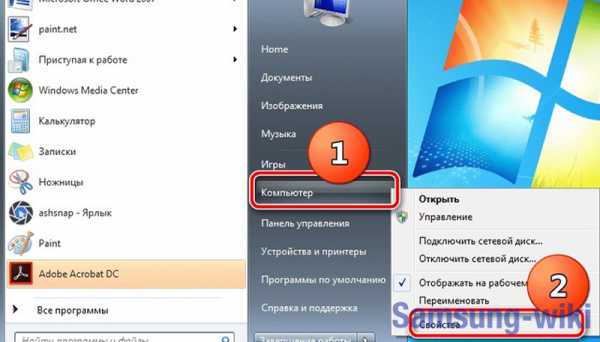
- Откроется окно со сведениями о системе. Нажмите на «Диспетчер устройств».

- В списке активного оборудования найдите пункт «Радиомодули Bluetooth». В данном разделе активна только нужная нам позиция – Bluetooth-модуль. Его мы и включаем при помощи нажатия на него правой кнопки мыши и выбора команды «Задействовать».

Через панель задач
Этот способ считается самым простым. В панели задач большинства современных ноутбуков со встроенным радиомодулем имеется значок для быстрого доступа к его использованию.

- В правой части панели задач нажмите на значок “Дополнительно” – здесь вы увидите фирменный значок технологии. Он будет серого цвета в отключенном состоянии и синим в подключенном.
- Кликните по эмблеме (не важно, какой именно кнопкой мыши) и активируйте вариант — «Включить адаптер». Эмблема сразу станет синей, а режим автоматически будет запущен.
На ноутбуке
Если эмблема Блютуз отсутствует, нужно поступить таким образом:
- Открыть «Панель управления».
- Щелкнуть по разделу «Сеть и интернет», после чего открыть «Центр управления…».
- Найти пункт «Изменить параметры адаптера», расположенный с правой стороны.
- Щелкнуть ПКМ на «Сетевые подключения: Bluetooth», после чего нажать «Включить».
Через Пуск
На ноутбуке радиомодуль подключается очень просто. Требуется открыть меню «Пуск», выбрать пункт «Все программы”, затем “Стандартные”. Здесь включаем параметр “Передача файлов через Bluetooth».
Возможные проблемы
Технология блютуз и её использование довольно просты, но в процессе настройки могут возникнуть неполадки. Разберем подробнее каждую из них.
Отсутствие драйверов
Если вы столкнулись с устаревшими или проблемными драйверами, предложенная нами инструкция поможет вам решить данный вопрос. Но если все попытки оказались безрезультатными, рекомендуем обратиться за помощью к специалистам.
Проблемы с модулем
Проблемы с активацией модуля возникают из-за множества факторов. Начиная с системных ошибок и заканчивая технической неисправностью.
Начните диагностику с банальной перезагрузки компьютера – это поможет устранить неожиданно возникший системный сбой и заново запустить процессы на устройстве.
Если перезапуск не помог, переустановите драйвера для Bluetooth-адаптера при помощи описанной выше инструкции.

Если данная процедура также не подействовала, откройте командную строку и наберите в ней сочетание devmgmt.msc, затем нажмите «ОК».
В появившемся окне среди перечня активных устройств найдите Радиомодуль блютуз и щелкните по нему пкм. В контекстном меню выберите «Свойства».
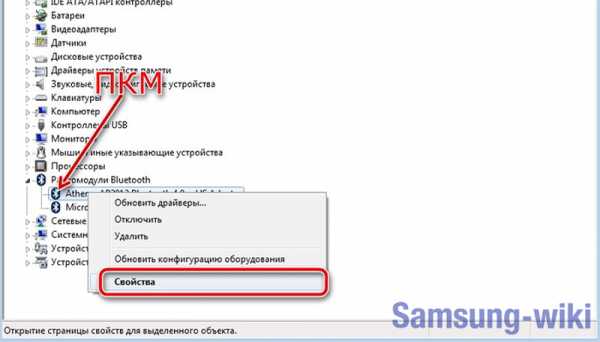
Затем выберите вкладку “Драйвер” и кликните “Удалить”.

Следуйте подсказкам системы для удаления старых параметров и установки новых, только что загруженных.
Как включить Bluetooth на моем ноутбуке
Включите Bluetooth на своем ноутбуке.
Bluetooth — это беспроводная технология ближнего действия, используемая для передачи данных между компьютерами и другими устройствами. Bluetooth обычно используется в ноутбуках, сотовых телефонах, гарнитурах, а также в некоторых цифровых камерах и принтерах. Bluetooth может быть удобной заменой проводных соединений при использовании портативного компьютера. Используйте его для передачи фотографий, подключения гарнитуры, печати документов и передачи информации на ноутбук и обратно.
Как включить / выключить Bluetooth на ноутбуке с Windows 10
Теперь большинство ноутбуков с Windows 10 оснащены Bluetooth, который представляет собой технологию беспроводной связи на короткие расстояния, которая может упростить связь между устройствами и Интернетом. Bluetooth включен по умолчанию в Windows 10. Если вы не используете его так часто, вы можете отключить его, если он разрядит аккумулятор вашего ноутбука. На этой странице я расскажу о , как включить / выключить Bluetooth на ноутбуке с Windows 10 и о некоторых проблемах, с которыми вы можете столкнуться.
Часть 1: Как включить / выключить Bluetooth на ноутбуке с Windows 10
Шаг 1. Щелкните значок Win в нижнем левом углу рабочего стола Windows 10, чтобы открыть меню «Пуск». Затем щелкните Настройки , чтобы открыть настройки ПК. (Или нажмите сочетания клавиш Win + I , чтобы быстро открыть приложение «Настройки».)
Шаг 2: Щелкните Devices .
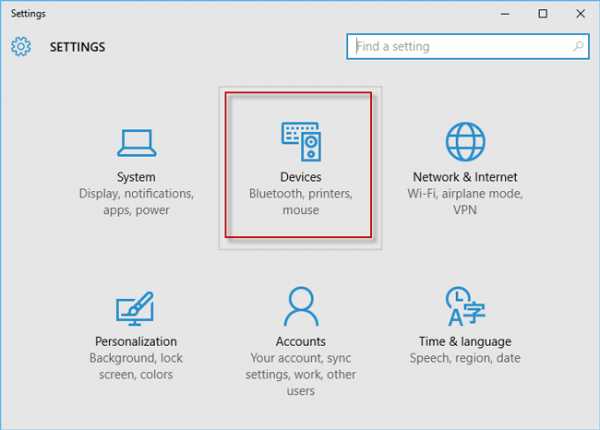
Шаг 3: Перейдите в раздел Bluetooth .
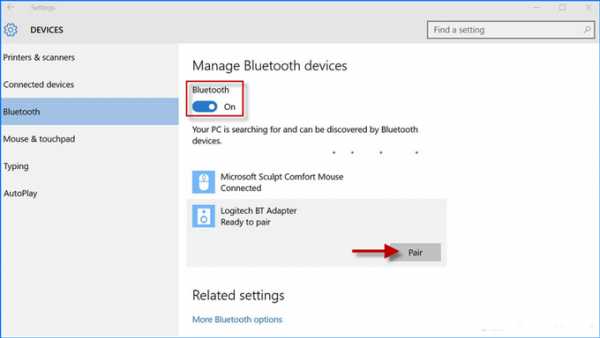
- Выключить Bluetooth: Просто убедитесь, что переключатель Bluetooth находится в положении Off .
- Включите Bluetooth: Установите переключатель Bluetooth с Off на On . Затем ваш портативный компьютер выполняет поиск и может быть обнаружен ближайшими устройствами Bluetooth. Выберите устройство, которое вы хотите подключить, и нажмите Pair , чтобы ваш ноутбук с Windows 10 мог подключиться к устройству через Bluetooth.
Часть 2: Почему нельзя включить Bluetooth на ноутбуке с Windows 10
Если вы не видите раздел Bluetooth на устройствах или у вас отсутствует кнопка переключения Bluetooth в настройках Bluetooth, это может быть связано с тем, что ваш портативный компьютер оснащен устаревшим оборудованием и вообще не поддерживает Bluetooth.Или возникли проблемы с вашим драйвером Bluetooth. Вы можете попробовать загрузить и переустановить последнюю версию драйвера Bluetooth с веб-сайта поддержки производителя вашего ноутбука.
Как включить Bluetooth в ПК?
Включите соединение Bluetooth на вашем ПК.
Большинство компьютеров под управлением Windows теперь оснащены встроенным приемником Bluetooth. Это позволяет компьютеру подключаться к оборудованию с поддержкой Bluetooth без помощи кабеля. Однако, даже если компьютер не поставляется с этим приемником, можно подключить внешний адаптер Bluetooth к порту USB на компьютере, а затем установить прилагаемые драйверы. В любом случае Bluetooth должен быть включен, прежде чем что-либо сможет подключиться к компьютеру.
Как включить и использовать Bluetooth в Windows 10
Для большинства Bluetooth часто означает возможность беспроводного подключения гарнитуры, компьютера или смартфона друг к другу. Но есть несколько других применений Bluetooth. Сегодня в этом посте мы увидим, как включить или включить — и использовать Bluetooth в Windows 10 для отправки и получения файлов.
Включение или выключение Bluetooth в Windows 10
Щелкните, чтобы открыть меню Sart. Затем откройте «Настройки» и выберите «Устройства», чтобы открыть настройки устройств в Windows 10.Теперь на левой панели вы увидите Bluetooth. Щелкните по нему, чтобы открыть следующие настройки.
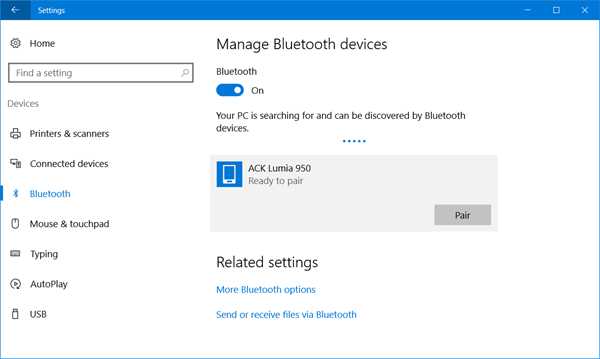
Чтобы включить Bluetooth, переведите ползунок Bluetooth в положение On .
Ваш компьютер начнет поиск других устройств для сопряжения. Поэтому убедитесь, что вы включили Bluetooth на своем смартфоне или другом устройстве.
Как только устройство будет найдено, оно отобразится там. Щелкните по нему, чтобы развернуть. Вы увидите кнопку «Подключить».
Нажав на Pair , вы подключите ваш компьютер к другому устройству.
Перед сопряжением устройств вам необходимо подтвердить, что код доступа, отображаемый на обоих устройствах, одинаков.
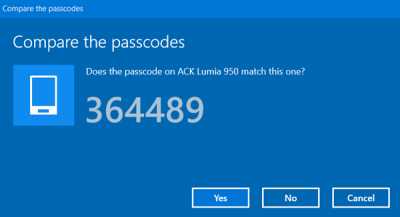
После подтверждения нажмите «Да», и устройства будут подключены через Bluetooth.
Между прочим, при нажатии на Дополнительные настройки Bluetooth (первое изображение выше) откроется следующая панель, где вам будут предложены дополнительные настройки, такие как — Разрешить устройствам Bluetooth обнаруживать этот компьютер, Оповещать меня, когда новое устройство Bluetooth хочет подключиться, Показать значок Bluetooth в области уведомлений и т. д.
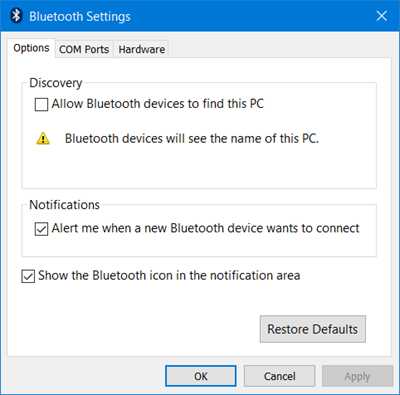
Возвращаясь, после подключения устройств вы можете использовать Bluetooth-соединение для отправки или получения файлов.
Подробнее об инфракрасном соединении в Windows 10.
Как использовать Bluetooth в Windows 10
Щелкните ссылку Отправить или получить файлы через Bluetooth , отображаемую в настройках (первое изображение выше). Откроется следующий мастер.
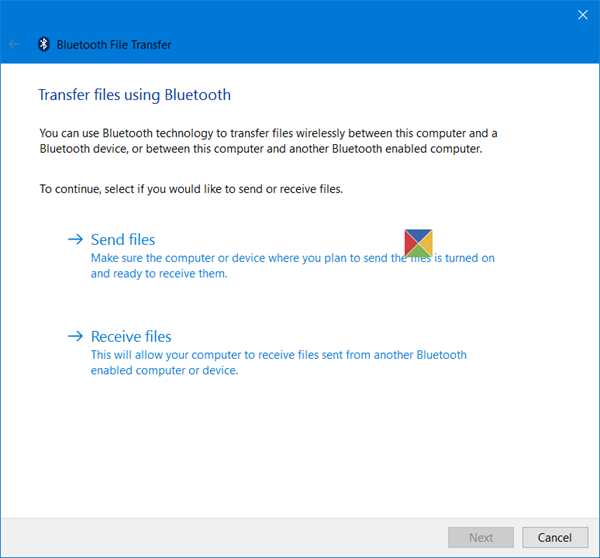
Это простой для понимания мастер, который можно использовать для отправки или получения файлов через Bluetooth.
Возникли проблемы? Прочтите эти сообщения:
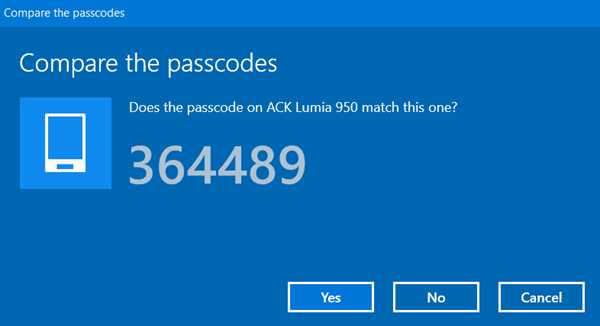
- Bluetooth не работает в Windows
- Bluetooth Mouse случайно отключается в Windows
- Bluetooth-динамик сопряжен, но нет звука или музыки
- Невозможно отправить или получить файл через Bluetooth
- Устройства Bluetooth не отображаются или не подключаются.
- Теги: Bluetooth, Windows 10
.
Источник: timezin.ru
Как включить блютуз на ноутбуке Самсунг
Беспроводные технологии давно используются для синхронизации нескольких устройств. Bluetooh позволяет подсоединить устройство без каких-либо проводов. Данное руководство поможет разобраться, как включить блютуз на ноутбуке Самсунг?
Подготовка к подключению блютуз-модуля
Первое, что нужно сделать – проверить, имеется ли вообще адаптер для подключения блютуза на ноутбуке. При его наличии на панели задач будет отображаться соответствующий значок.
Проверьте актуальность драйверов для модуля. Если их необходимо обновить, воспользуйтесь официальным сайтом производителя. На нем всегда размещается последнее обновление.
Если вы используете внешний приемник, напишите в поисковике название его модели и найдите драйвера для этого устройства. Рекомендуется закачивать файлы только с официальных источников, чтобы избежать возникновения повреждений системы.
После обновления и настройки оборудования приступим непосредственно к подключению.
Как подключить блютуз на Windows 7
Если у вас операционная система 7ой версии, воспользуйтесь одним из предложенных способов подключения.
Диспетчер задач
Для запуска Bluetooth-модуля при помощи «Диспетчера устройств», повторите следующее:
- Откройте «Пуск», отыщите строку «Компьютер» и щелкните по ней правой клавишей мышки. В появившемся списке выберите «Свойства».

- Откроется окно со сведениями о системе. Нажмите на «Диспетчер устройств».

- В списке активного оборудования найдите пункт «Радиомодули Bluetooth». В данном разделе активна только нужная нам позиция – Bluetooth-модуль. Его мы и включаем при помощи нажатия на него правой кнопки мыши и выбора команды «Задействовать».

Через панель задач
Этот способ считается самым простым. В панели задач большинства современных ноутбуков со встроенным радиомодулем имеется значок для быстрого доступа к его использованию.

- В правой части панели задач нажмите на значок “Дополнительно” – здесь вы увидите фирменный значок технологии. Он будет серого цвета в отключенном состоянии и синим в подключенном.
- Кликните по эмблеме (не важно, какой именно кнопкой мыши) и активируйте вариант — «Включить адаптер». Эмблема сразу станет синей, а режим автоматически будет запущен.
Не зарегистрирован в сети Samsung Galaxy: причины и что делать
На ноутбуке
Если эмблема Блютуз отсутствует, нужно поступить таким образом:
- Открыть «Панель управления».
- Щелкнуть по разделу «Сеть и интернет», после чего открыть «Центр управления…».
- Найти пункт «Изменить параметры адаптера», расположенный с правой стороны.
- Щелкнуть ПКМ на «Сетевые подключения: Bluetooth», после чего нажать «Включить».
Через Пуск
На ноутбуке радиомодуль подключается очень просто. Требуется открыть меню «Пуск», выбрать пункт «Все программы”, затем “Стандартные”. Здесь включаем параметр “Передача файлов через Bluetooth».
Возможные проблемы
Технология блютуз и её использование довольно просты, но в процессе настройки могут возникнуть неполадки. Разберем подробнее каждую из них.
Отсутствие драйверов
Если вы столкнулись с устаревшими или проблемными драйверами, предложенная нами инструкция поможет вам решить данный вопрос. Но если все попытки оказались безрезультатными, рекомендуем обратиться за помощью к специалистам.
Проблемы с модулем
Проблемы с активацией модуля возникают из-за множества факторов. Начиная с системных ошибок и заканчивая технической неисправностью.
Начните диагностику с банальной перезагрузки компьютера – это поможет устранить неожиданно возникший системный сбой и заново запустить процессы на устройстве.
Если перезапуск не помог, переустановите драйвера для Bluetooth-адаптера при помощи описанной выше инструкции.

Если данная процедура также не подействовала, откройте командную строку и наберите в ней сочетание devmgmt.msc, затем нажмите «ОК».
В появившемся окне среди перечня активных устройств найдите Радиомодуль блютуз и щелкните по нему пкм. В контекстном меню выберите «Свойства».

Затем выберите вкладку “Драйвер” и кликните “Удалить”.

Следуйте подсказкам системы для удаления старых параметров и установки новых, только что загруженных.
Джеф Коллинс (Написано статей: 142)
Автор статей о программах и настройках устройств. У него всегда можно узнать новости о новых моделях смартфонов и телевизоров, их новых фишках. Просмотреть все записи автора →
Источник: samsung-wiki.com
Как включить Bluetooth на ноутбуке Asus, HP, Dell, Acer
Поиск настроек Bluetooth адаптера на компьютере или ноутбуке с Windows 10, 8, 7. Проверяем, есть ли возможность подключить Bluetooth устройства к ноутбуку.
Горячие кнопки включения
Если на ноутбуке почему-то сразу не работает Wi-Fi, обычно его включают сочетанием клавиш Fn+F1-12. У каждой модели они свои, но обычно производитель придерживается какого-то единства.
Основные кнопки включения Bluetooth у Acer: Fn+F3, Fn+F5, Fn+F9.
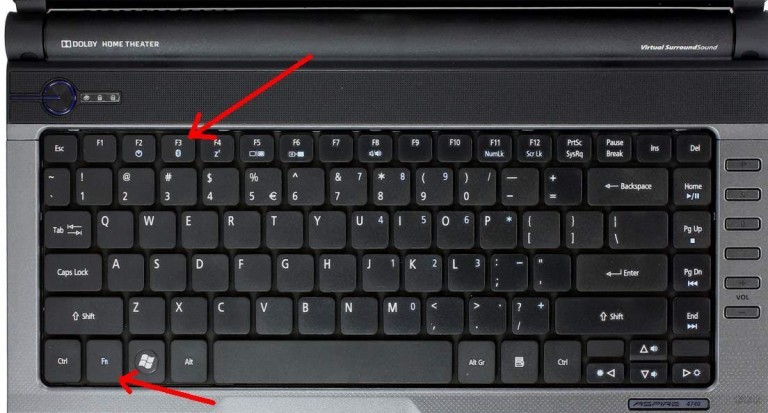
Здесь они очень похожи с ноутбуками Dell – в основном используются те же сочетания. На некоторых моделях АСЕР (да и не только они этим грешат) кнопка Блютуза сопряжена с кнопкой Wi-Fi. Включается все равно через комбинацию с Fn:

Процесс включения Bluetooth
- Зайдите в меню «Пуск». Там вы увидите раздел с названием «Панель Управления», войдите в него. Далее, находим рубрику, которая называется «Диспетчер устройств», щелкаете по ней, после чего перед вами открывается список, в котором вам нужно будет найти строку «радиомодули Bluetooth».
- Далее мы разворачиваем упомянутый выше список, нажимаем правой кнопкой мышки на вашей модели радиомодуля, после чего выбираем пункт «Свойства». Если вы не можете самостоятельно выполнить эти шаги – ремонт ноутбуков Acer поможет решить вашу проблему.
- Далее заходим в подрубрику с названием «Драйвер», и в том случае, если он присутствует, просто выберите функцию «Обновить».
- Затем вам нужно найти рубрику «Центр управления сетями и общим доступом», в «Панели управления», зайти в нее, а после этого выбирать опцию «Изменение параметров адаптера».
- Вот теперь вы добрались до финальной стадии работы, на которой нам нужно будет выбрать подрубрику, которая называется «Сетевые подключения Bluetooth». Это нужно сделать посредством нажатия правой кнопки мышки, и в конечном итоге нажимаем функцию «Включить».
Вот и все, миссия выполнена, блютуз на вашем ноутбуке включен и готов к работе!
Не помогла статья?
Вы можете задать вопрос мастерам из нашего сервисного центра, позвонив по телефону или написав свой вопрос на форму обратной связи.
Ваше сообщение отправлено.
Спасибо за обращение.
Как проверить, есть ли Bluetooth-модуль в ноутбуке
Bluetooth‑модули стали массово устанавливать в ноутбуках в середине 2000‑х. Если у вас модель 2010 года или свежее, то практически наверняка в ней есть этот беспроводной интерфейс. Если же ваш ноутбук старше, лучше уточнить характеристики модели на сайте производителя или официальных дилеров.
Владельцам MacBook в этом отношении проще. Можно ничего не проверять, ведь даже в самой первой модели 2006 года был Bluetooth‑модуль.
Как подготовиться к работе
Подумайте, что бы вы хотели подключить к ноутбуку. Смартфон, Bluetooth‑наушники, фитнес‑трекер или умные часы — все варианты хороши.
Отмените сопряжение этого Bluetooth‑устройства с другими гаджетами. Например, отсоедините наушники от смартфона.
Windows 10
- В разделе «Пуск» необходимо открыть «Параметры».

- Затем открыть «Устройства».

- Выбрать “вкл Bluetooth”.

Не включается?
Если он не включается, делаем стандартную проверку. Просто отвечаем для себя на вопросы и делаем выводы:
- А есть ли Bluetooth вообще в ноутбуке? Если раньше им пользовались – отлично. Если нет – рекомендую найти в поиске свою модель ноутбука и ознакомиться с характеристиками (модель – это не просто Acer, это с циферками, обычно есть на наклейке на дне ноутбука). А еще по диагностике этого шага у нас есть ОЧЕНЬ ПОДРОБНАЯ СТАТЬЯ.
- А есть ли значок в трее? Вот такой:
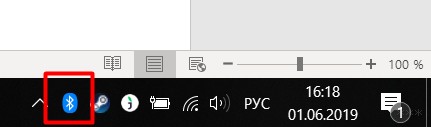
- Если значок есть – то и включать ничего не надо, все уже и так отлично, вам нужно просто подключить устройство, а сам Блютуз уже включен. Если же там нет ничего подобного, нужно убедиться, что система вообще видит ваш модуль. Для этого нужно зайти в Диспетчер устройств (для «десятки» – правой кнопкой мыши по кнопке Пуск – Диспетчер устройств, на «семерке» – через Свойства Моего компьютера):
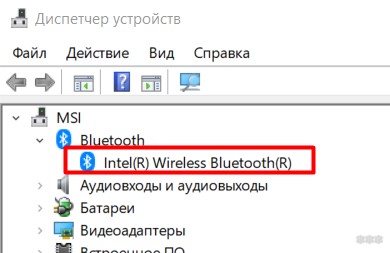
- Просмотрите весь список. Он должен быть где-то здесь. Возможно, напротив него будет какой-нибудь странный знак, или вообще в списке есть неизвестное устройство? Есть такое? Если нет – скорее всего у вас вообще нет блютуза, если же есть – нужно пробовать ставить драйвер. Как это сделать? Идете на официальный сайт Acer, ищете свою модель ноутбука, скачиваете драйвер, штатно устанавливаете. Как альтернатива, могу порекомендовать сервис DRP.su . Скачиваете их программу, выбираете нужные драйверы, устанавливаете – только настоятельно рекомендую отказаться от установки всяких программ-браузеров-антивирусов оттуда, дабы не захламлять систему. Сами драйверы ищутся превосходно.
Вот и все возможные рекомендации. Т.е. главное здесь – чтобы отображался значок Bluetooth либо он был доступен из Панели управления (Windows 7) и Параметров (Windows 10).
Как включить блютуз в биосе на ноутбуке
Инструкция также универсальна. Она актуальна для ноутов делл, самсунг, тошиба, асер аспире, белл, вайо, днс, инспирон, паккард, сателлит, сони и иных. Если в нетбуке есть адаптер, активировать его можно при помощи биоса.
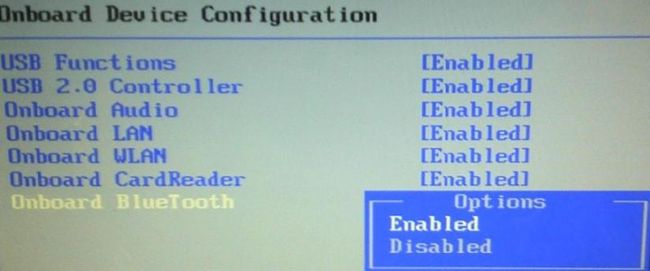
Для этого сделайте следующее:
- Зайдите в БИОС.
- Перейдите на вкладку Advanced.
- Найдите там адаптер.
- Переключите его в состояние активации.
Клавиша, отвечающая за открытие биоса, зависит от того, какая версия программы вшита в материнку.
Простой метод запуска «синего зуба» на Windows 8.1, 8
- Перейдите в «настройки ПК»;
- Кликнув по строке «Беспроводная связь», можем включать галочку «Вкл» напротив соответствующего пункта (в окошке справа);
- Обнаружение девайсов включится автоматически, а вы сможете ознакомиться со списком доступного оборудования и выбрать нужное.
Как включить обнаружение?
Одно дело просто включить его в системе, другое же – заставить другие устройства видеть его. Будем считать, что значок в трее все-таки появился. Как альтернатива – можете перейти в блютуз через Панель управления или Параметры.
А здесь все просто – главное, чтобы переключатель был включен:

И в таком положении все успешно обнаруживается лично у меня. Но есть и Дополнительные опция на случай проблем (на этой же вкладке):
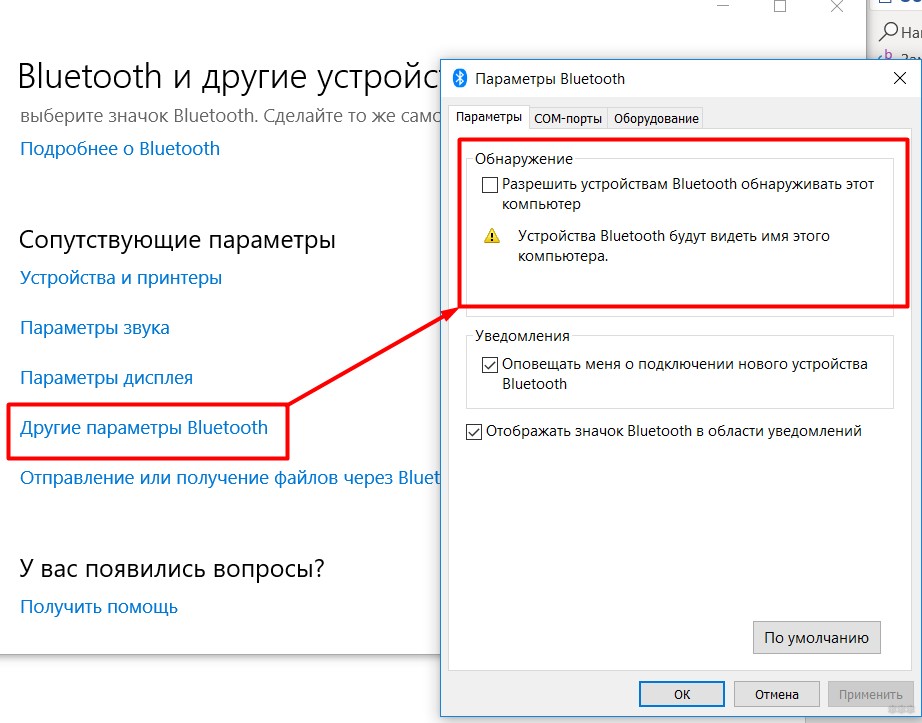
Обратите внимание, что здесь можно поставить и галочку на обнаружение, а также вообще разрешить вывод значка в трее (на случай его отсутствия). На Windows 7 все то же самое доступно через Панель управления.
На этом прощаюсь с вами. Если что – комментарии доступны ниже, туда можно смело писать свои вопросы.
Как включить bluetooth на ноутбуке? | Блог компьютерного мастера!
«Установка драйверов и кнопки включения Bluetooth»
Без bluetooth уже практически не выпускаются телефоны, коммуникаторы и смартфоны. Ноутбуки пока отстают, но в новых моделях он встречается довольно часто. А как иначе, купил например ноутбук, а соединиться и скинуть фотки на него телефона нельзя. вот и я говорю ерунда. Но выход есть во внешнем устройстве, но об этом в другой раз.
А сейчас речь пойдет, о том, кто как раз обладает встроенным BT на ноутбуке и не может его включить, да проблема.
Для того что бы включить bluetooth на ноутбуке и в полной мере насладиться всеми этими удобностями, необходимо предварительно настроить его.
- Прежде всего надо железно убедится, что на вашем ноутбуке он все таки присутствует. Есть очень похожие модели ноутбуков, у которых в идентичном корпусе скрываются различные возможности, и именно блютуз это может касаться в первую очередь. Даже наличие кнопки включения bluetooth и предусмотренный индикатор не есть доказательствами его присутствия в ноутбуке. О том, что модель ноутбука оснащена модулем bluetooth говорит нам наклейка на нижней стороне корпуса с маркировкой, подтверждающей лицензирование BT. Еще достоверным признаком наличия блютуз может быть вот такая наклейка, преобладает на ноутбуках ASUS.
- Итак, bluetooth присутствует. Ищем кнопку включения bluetooth на ноутбуке. Часто он включается той же кнопкой что и Wi-Fi (со значком антенны).Вот еще фото для наглядности. Эти кнопки жестко привязаны к корпусу, их не перепутаешь. А есть еще кнопки которые можно и не заметить. Встречаются экземпляры обладающие кнопкой с изображением bluetooth. Такого рода кнопки, можно сразу и не заметить. А если и увидите, то не спешите нажимать. В данном случае кнопка F3 имеет два значения, и что бы задействовать второе нужно нажимать еще вспомогательную клавишу Fn (чаще расположена между Ctrl и Alt). Т.е. комбинация Fn+F3 в данном примере включить BT. Включить bluetooth бывает можно только программно, например, щелкнув правой кнопкой мыши по соответствующему значку в трее и выбрав «Включить».
- Конечно, для всех этих манипуляцию с кнопками необходимы драйвера. Они могут присутствовать на компакт диске (в комплекте с ноутом). При необходимости воспользуйтесь сайтом производителя ноутбуков. Так вот при установке этих драйверов как и может потребоваться нажать кнопку включения BT, для дальнейшей установки. В этом как раз и заключается большинство проблем с установкой и включением bluetooth на ноутбуке.
- Осталось включить bluetooth на телефоне или ином устройстве, провести с ноутбука обнаружение доступных устройств, и можно устанавливать связь между устройствами: выбрать устройство по сетевому имени, указать код для связи, после чего соединение по bluetooth установлено и можно осуществлять обмен информацией.
P.S. Если с драйверами еще присутствует программа для обмена информацией, лучше пользоваться ей, чем стандартными средствами Windows.